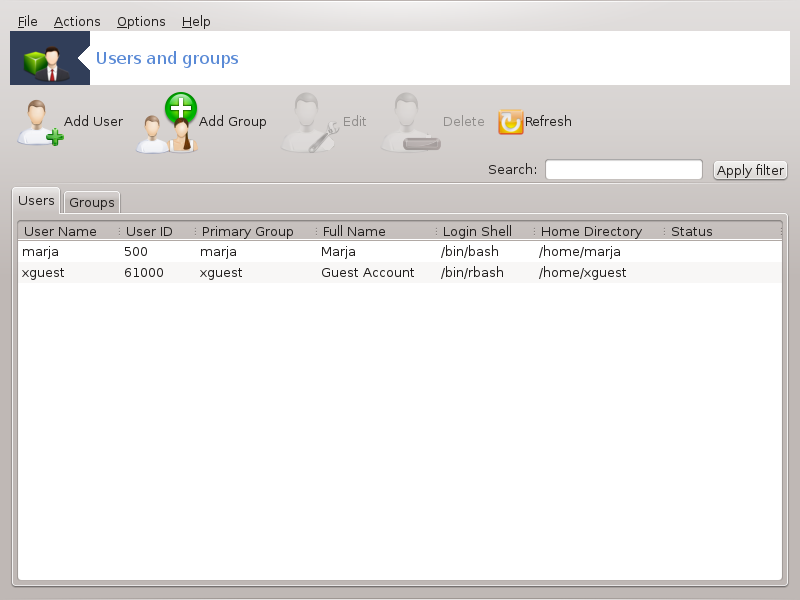
Αυτό το εργαλείο[32] βρίσκεται στην καρτέλα Σύστημα στο Κέντρο Ελέγχου Mageia με την ονομασία «Διαχείριση των χρηστών του συστήματος»
Το εργαλείο επιτρέπει σε ένα διαχειριστή να διαχειριστεί τους χρήστες και τις ομάδες, με την έννοια να προσθέσει ή να διαγράψει ένα χρήστη ή μία ομάδα και να αλλάξει τις ρυθμίσεις για το χρήστη και την ομάδα (ID, κέλυφος,...)
Όταν το userdrake είναι ανοιχτό, όλοι οι υπάρχοντες χρήστες του συστήματος εμφανίζονται στην καρτέλα , και όλες οι ομάδες στην καρτέλα . Και οι δυο καρτέλες λειτουργούν κατά τον ίδιο τρόπο.
Αυτό το κουμπί ανοίγει ένα νέο παράθυρο με όλα τα πεδία κενά:
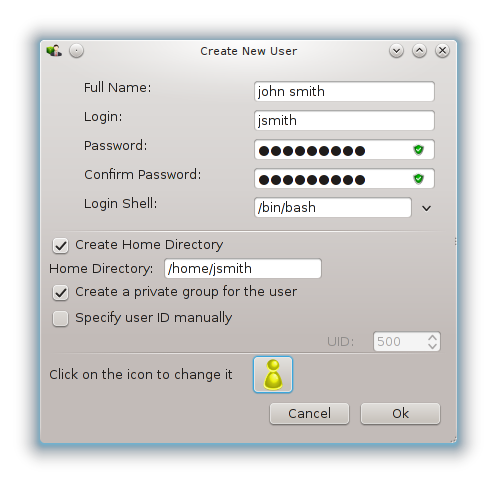
Το πεδίο Πλήρες όνομα προορίζεται για την καταχώρηση του ονοματεπώνυμου, αλλά μπορείτε να καταχωρήσετε κάτι άλλο ή ακόμα και να το αφήσετε κενό!
Το πεδίο Χρήστης είναι το μόνο απαιτούμενο πεδίο.
Συνιστάται θερμώς ο καθορισμός ενός κωδικού πρόσβασης. Στα δεξιά βρίσκεται μια μικρή ασπίδα, αν είναι ερυθρή, ο κωδικός πρόσβασης είναι αδύνατος, πολύ μικρός ή πολύ σχετικός με το όνομα χρήστη. Θα πρέπει να χρησιμοποιήσετε σύμβολα, πεζούς και κεφαλαίους χαρακτήρες, σημεία στίξης, κλπ. Η ασπίδα θα εναλλαχτεί σε πορτοκαλί και στη συνέχεια σε πράσινη όσο βελτιώνεται το σθένος του κωδικού πρόσβασης.
Το πεδίο Επιβεβαίωση του κωδικού πρόσβασης διαφυλάσσει την επιθυμητή καταχώρηση του κωδικού πρόσβασης.
Το πεδίο Κέλυφος σύνδεσης είναι μια αναπτυσσόμενη λίστα που σας επιτρέπει να αλλάξετε το κέλυφος που χρησιμοποιείται από τον χρήστη που προσθέτετε. Οι επιλογές είναι Bash, Dash και Sh.
Αν το πεδίο Δημιουργία μιας ιδιωτικής ομάδας για τον χρήστη είναι ενεργοποιημένο, θα δημιουργηθεί αυτόματα μια ομάδα με το ίδιο όνομα και με τον νέο χρήστη ως το μοναδικό της μέλος (δέχεται επεξεργασία).
Οι υπόλοιπες επιλογές είναι πασιφανείς. Ο νέος χρήστης δημιουργείται άμεσα με το πάτημα στο κουμπί .
2 Προσθήκη ομάδας
Χρειάζεται μόνο να εισάγετε το νέο όνομα ομάδας και αν απαιτείται, το ID της συγκεκριμένης ομάδας.
3 Επεξεργασία (του επιλεγμένου χρήστη)
: Σας επιτρέπει την τροποποίηση όλων των καταχωρημένων δεδομένων του χρήστη κατά την δημιουργία (εκτός του αναγνωριστικού).
Πληροφορίες λογαριασμού:
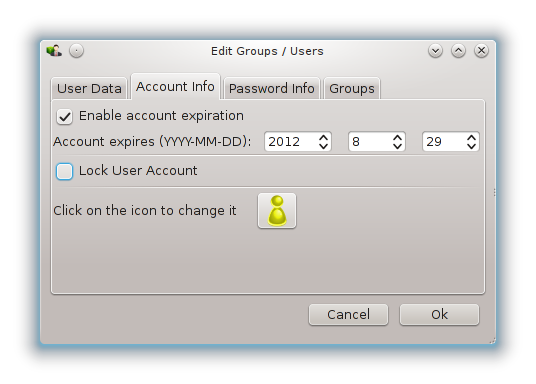
Η πρώτη επιλογή καθορίζει την ημερομηνία λήξης για τους λογαριασμούς. Η σύνδεση είναι αδύνατη με το πέρας της ημερομηνίας αυτής. Αυτό είναι χρήσιμο για προσωρινούς λογαριασμούς.
Η δεύτερη επιλογή χρησιμεύει για το κλείδωμα του λογαριασμού. Η σύνδεση είναι αδύνατη όσο ο λογαριασμός είναι κλειδωμένος.
Είναι επίσης δυνατό να αλλάξετε το εικονίδιο.
Πληροφορίες κωδικού πρόσβασης: Σας επιτρέπει να καθορίσετε μια ημερομηνία λήξης για τον κωδικό πρόσβασης. Αυτό εξαναγκάζει τον χρήστη να αλλάζει περιοδικά τον κωδικό πρόσβασης.
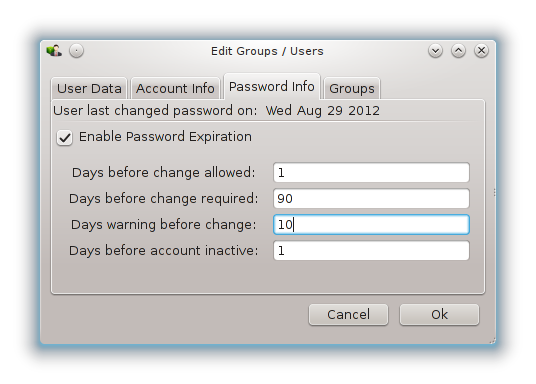
Ομάδα: Εδώ μπορείτε να επιλέξετε τις ομάδες στις οποίες θα είναι μέλος ο χρήστης.
Σημείωση
Αν τροποποιείτε έναν χρήστη σε σύνδεση, οι τροποποιήσεις θα λάβουν χώρα κατά την επόμενη σύνδεση.
4 Επεξεργασία (με μια επιλεγμένη ομάδα)
Δεδομένα ομάδας: Σας επιτρέπει την αλλαγή του ονόματος της ομάδας.
Ομάδα χρηστών: Εδώ μπορείτε να επιλέξετε τους χρήστες οι οποίοι είναι μέλη της ομάδος.
5 Διαγραφή
Επιλέξτε έναν χρήστη ή μια ομάδα και κάντε κλικ στο Διαγραφή για να τον αφαιρέσετε. Με την διαγραφή ενός χρήστη εμφανίζεται ένα παράθυρο που σας ρωτά αν επιθυμείτε να διαγράψετε τον προσωπικό του φάκελο και το γραμματοκιβώτιό του. Αν έχει δημιουργηθεί μια ιδιωτική ομάδα για τον χρήστη, θα διαγραφεί παρομοίως.
Προειδοποίηση
Είναι δυνατό να διαγράψετε μια ομάδα αν δεν είναι κενή.
6 Ανανέωση
Η βάση δεδομένων χρηστών μπορεί να αλλάξει εκτός του Userdrake. Κάντε κλικ στο εικονίδιο αυτό για να ανανεώσετε την απεικόνιση.
7 Λογαριασμός επισκέπτη
Ο λογαριασμός επισκέπτη είναι ένας ειδικός λογαριασμός. Έχει σκοπό να δίνει σε κάποιον προσωρινή πρόσβαση στο σύστημα με απόλυτη ασφάλεια. Το όνομα του χρήστη είναι το xguest, χωρίς κωδικό πρόσβασης, και είναι δυνατή η τροποποίηση του συστήματος από τον λογαριασμό αυτό. Οι προσωπικοί κατάλογοι διαγράφονται από το σύστημα κατά την έξοδο από την συνεδρία. Αυτός ο λογαριασμός είναι ενεργοποιημένος εξ ορισμού. Για να τον απενεργοποιήσετε κάντε κλικ στο μενού .
[32] Μπορείτε να εκκινήσετε αυτό το εργαλείο από τη γραμμή εντολών, πληκτρολογώντας userdrake ως διαχειριστής συστήματος.


